PS怎么调整图层大小
对于刚接触PS软件的新朋友来说,学习的知识是非常多的,首先大家要了解PS软件里的图层,在PS里编辑图片时都是通过对各个图层进行操作,来完成图片编辑任务的,所以说在PS里图层是非常重要的,今天小编为大家介绍的是PS怎么调整图层大小?这也是关于图层的一个基础知识,对这方面不了解的朋友,一起来看看下面的教程吧。
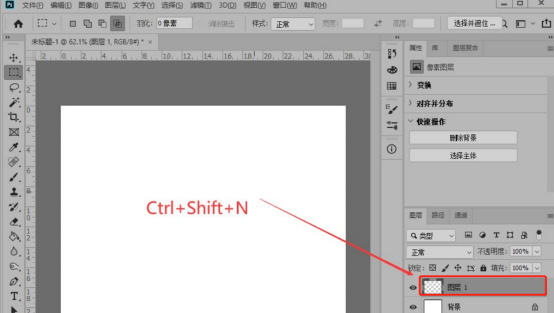
PS怎么调整图层大小呢?
对于刚接触PS软件的新朋友来说,学习的知识是非常多的,首先大家要了解PS软件里的图层,在PS里编辑图片时都是通过对各个图层进行操作,来完成图片编辑任务的,所以说在PS里图层是非常重要的,今天小编为大家介绍的是PS怎么调整图层大小?这也是关于图层的一个基础知识,对这方面不了解的朋友,一起来看看下面的教程吧。
1.打开photoshop新建空白画布,按Ctrl+Shift+N新建空白图层。
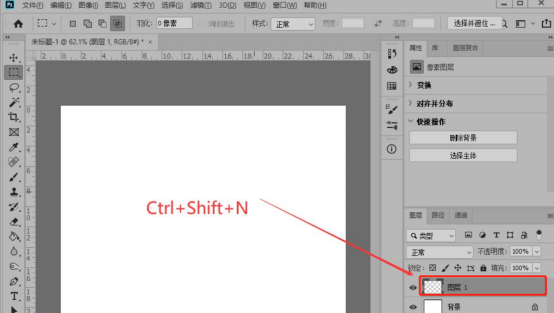
2.激活矩形选框工具,在空白图层中创建一个矩形选区,按Alt+Delete键给矩形填充颜色。
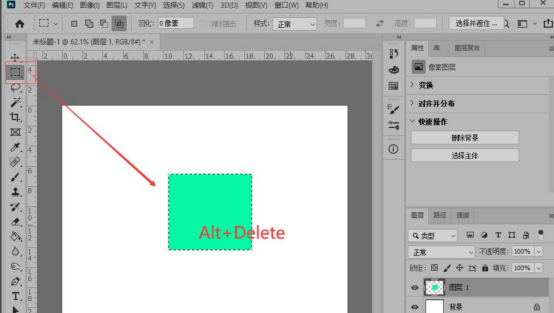
3.点击选中矩形图层,按Ctrl+T选中矩形进入自由变换状态。
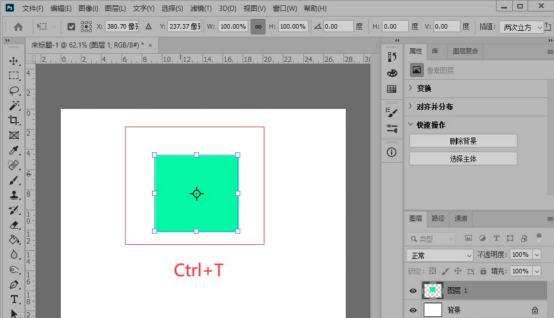
4.把光标放置到锚点上,点住鼠标左键拖动,即可保留宽高比例放大图层。
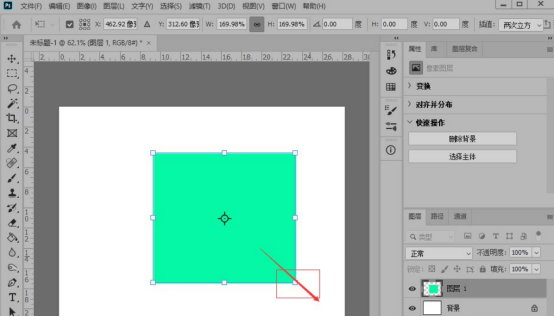
5.按住shift键点住中间锚点,拖动即可更改图层宽度或高度。
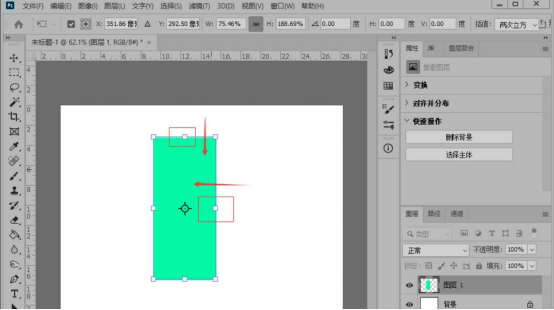
PS怎么调整图层大小的操作就完成了。在调整过程中大家会发现,小编会频繁地使用快捷键来进行操作,使用快捷键是非常便捷的方法,大家如果经常使用PS,就会明白快捷键有多方便了,它可以减少大家点击工具的频率,大家一定要记住这些快捷键的功能,这样可以提高我们的编辑速度,提高工作效率,时间过得真快,今天的教程到这里就结束了。
本篇文章使用以下硬件型号:联想小新Air15;系统版本:win10;软件版本:PS(CC2018)。
PS怎么调整图层大小?
硬件型号:联想小新Air15
系统版本:win10
软件版本:PS(CC2017)
对于很多刚开始找工作的小伙伴来说,PS可以成为帮助你找到工作的绝佳技能。许多工作内容需要工作人员掌握PS技能,尤其是设计角色(如平面设计师,网页设计师或用户界面设计师)尤其如此。
市场营销角色通常更喜欢那些能够使用PS高效工作的人员。不得不说在竞争激烈的就业市场上,学习PS技能可以帮助您区别于其他竞争人员。所以能够抓住合适的机会对PS进行学习是一件很机智的事情。那么,今天我们就先来了解一下PS怎么调整图层大小吧!
首先在ps中打开一张需要处理的素材。
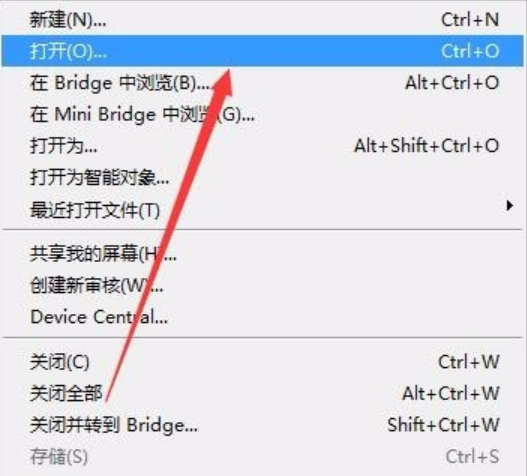
接着点击页面上方,找到——图层——图像大小。
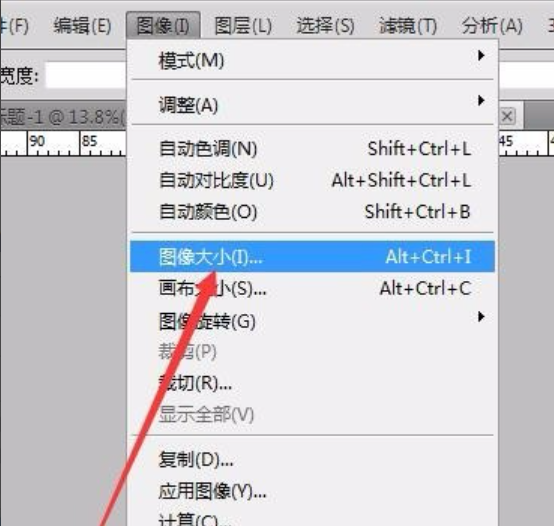
在设置中可以更改图片的高度,宽度,输入自己想要更改的数值。

如果设置时,设置高度宽度也跟着发生变化可以,去掉约束比列,这样就可以放开设置。
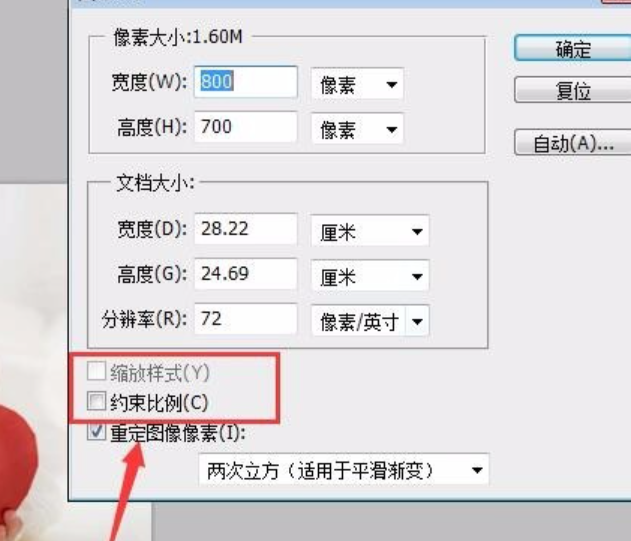
设置好后点击返回页面查看图片效果,如果觉得不满意,再次点击设置即可。
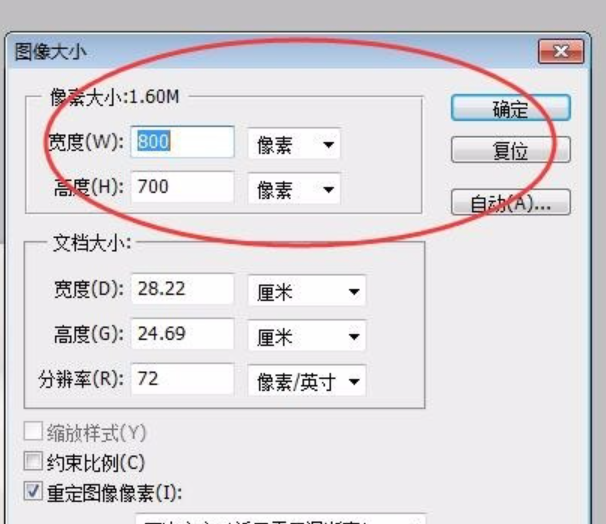
设置好后点击保存即可,也可以使用快捷键,Ctrl+shift+s,保存。
那么以上内容就是PS怎么调整图层大小的方法了,小伙伴们学会了吗?作为职场中的过来人,真的很想对很多在校生说,有时间学习的时候一定不要浪费时间去做其他事情,因为工作后就不会有足够的学习时间来充实自己了,而且拥有实用技能的确是一件很赞的事,可以为你增加很多择业的机会。


